Qué hacer cuando WhatsApp no envía un mensaje
¿WhatsApp no te funciona bien? Sigue estos consejos útiles
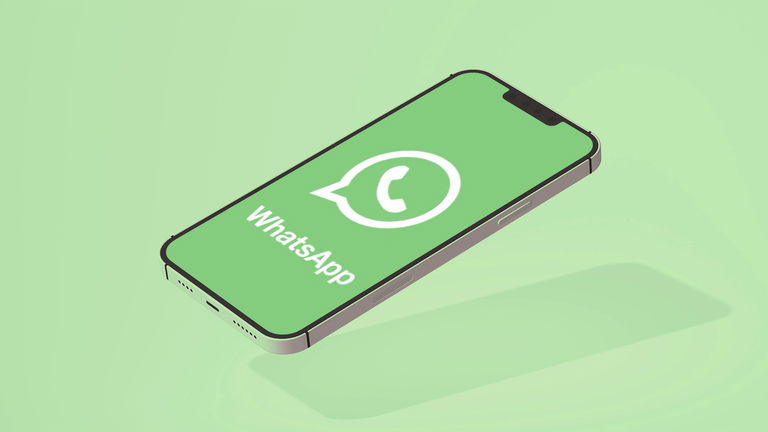
Dentro de las múltiples plataformas que tenemos para enviar mensajes a otras personas a través de nuestros teléfonos inteligentes, WhatsApp es quizás la más importante del mundo con más de 2 millones de usuarios.
Incluso después de algún que otro fiasco de privacidad y seguridad y que existen otras aplicaciones en el mercado que dan más posibilidades a los usuarios como Telegram, WhatsApp sigue encabezando la lista de aplicaciones más descargadas.
Seguramente alguna vez te hayas encontrado con que WhatsApp no envía un mensaje. Puede haber una infinidad de razones por las cuales ese mensaje no se envíe pero vamos a ver las posibles soluciones.
1. Actualizar WhatsApp
Como siempre el primer paso es comprobar que tenemos nuestra aplicación actualizada a la última versión. Y es que WhatsApp lanza muchas actualizaciones para su aplicación de iOS y a veces debemos actualizarlo en medio de una conversación para que siga funcionando correctamente.
Para ello:
- Abre la App Store en tu iPhone y haz click en la imagen que te aparece arriba del todo a la derecha.
- Ahora desliza ese menú y abajo comprueba si una de las actualizaciones que tengas pendientes sea WhatsApp.
- Dale a actualizar.
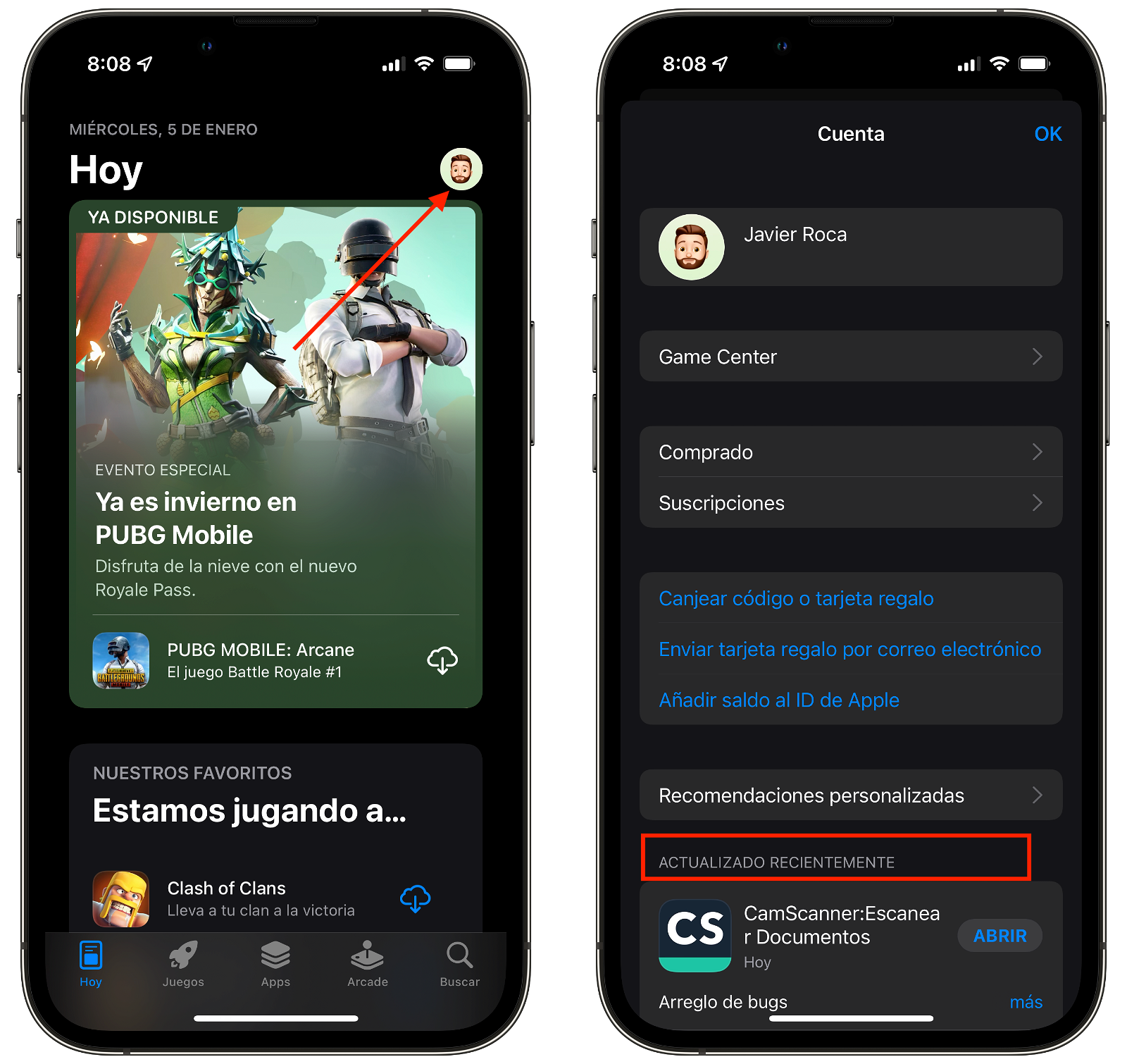
Actualizar WhatsApp
2. Abandona el programa WhatsApp Beta
Quizás fuiste una de las primeras personas en tener WhatsApp y no te has enterado hasta ahora de que estás utilizando la Beta de la aplicación.
Para comprobarlo:
- Descarga la app TestFlight y ábrela cuando se descargue.
- Si tienes la Beta de WhatsApp te aparecerá en la pantalla principal. Dentro de ella selecciona "Abandonar programa beta". En mi caso, como no la tengo, la app no encuentra ninguna beta.
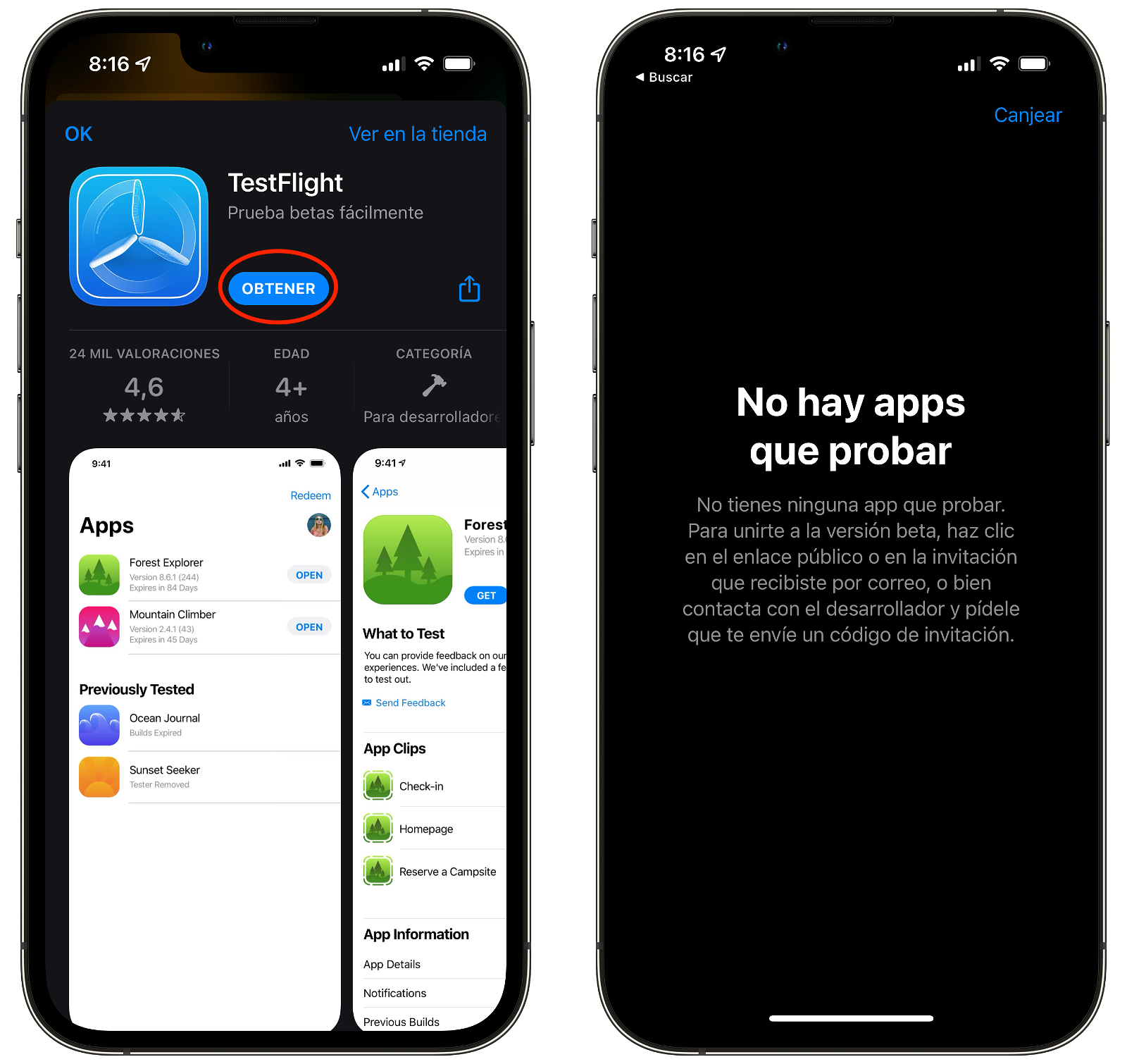
TestFlight
3. Permitir que WhatsApp use los datos móviles
A veces no nos damos cuenta y sin querer hemos restringido los datos móviles para algunas aplicaciones. Si has habilitado esta opción para WhatsApp es posible que ni envíes ni recibas mensajes.
Para comprobarlo:
- Abre Ajustes en tu iPhone y desplázate por el menú hasta que veas WhatsApp.
- Comprueba que al lado de la opción "Datos móviles" esté en verde. Si no es así, es que los tienes desactivados.
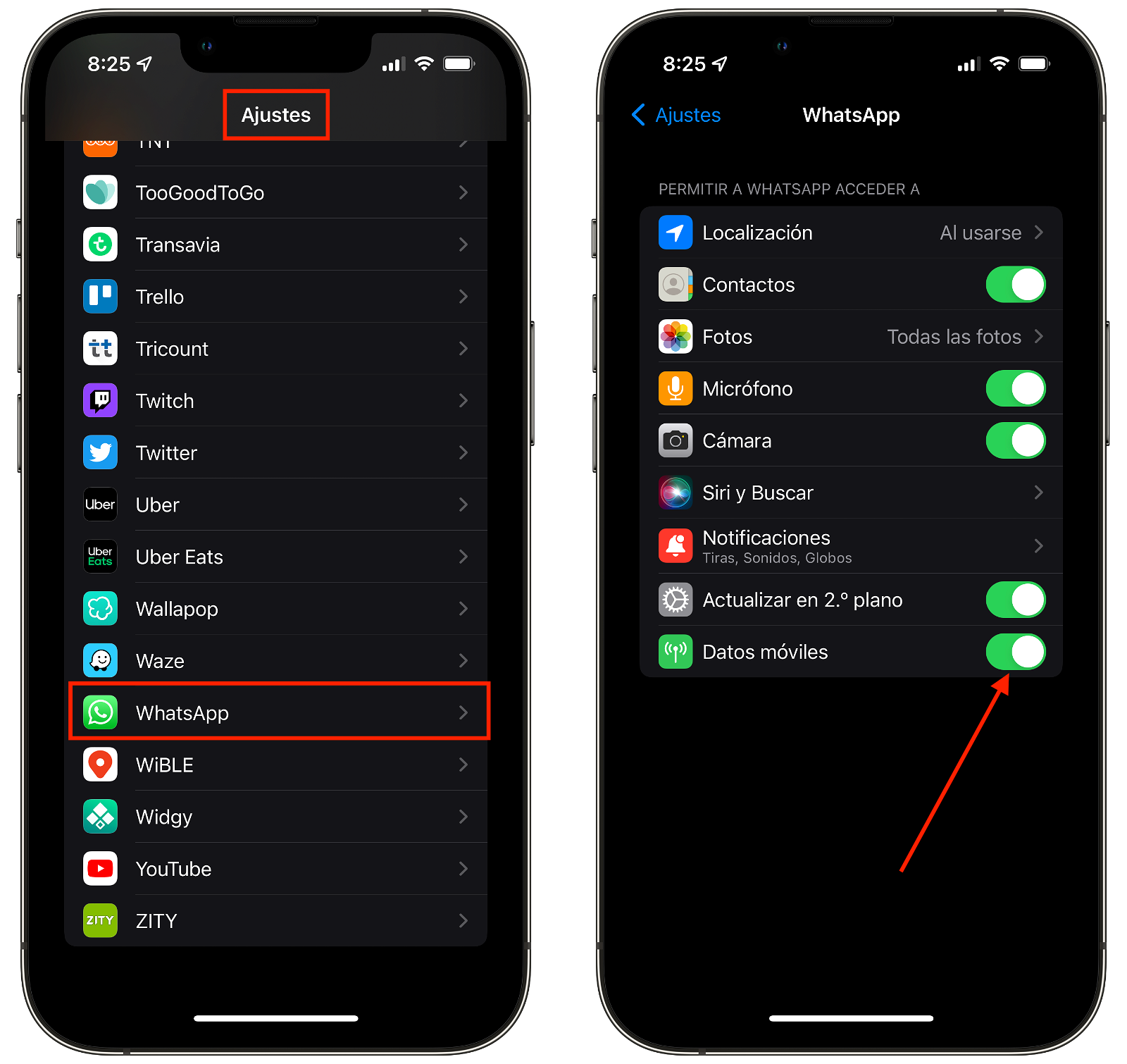
Datos móviles activados
4. Activar el uso de datos en segundo plano
Es un error parecido al anterior donde no estamos dejando a la app que funcione en segundo plano, es decir, que WhatsApp no tiene permitido trabajar si no la tenemos abierta en nuestra pantalla.
Para comprobarlo:
- Abre Ajustes en tu iPhone y desplázate por el menú hasta que veas WhatsApp.
- Comprueba que al lado de la opción "Actualizar en 2º plano" esté en verde. Si no es así, es que los tienes desactivada.
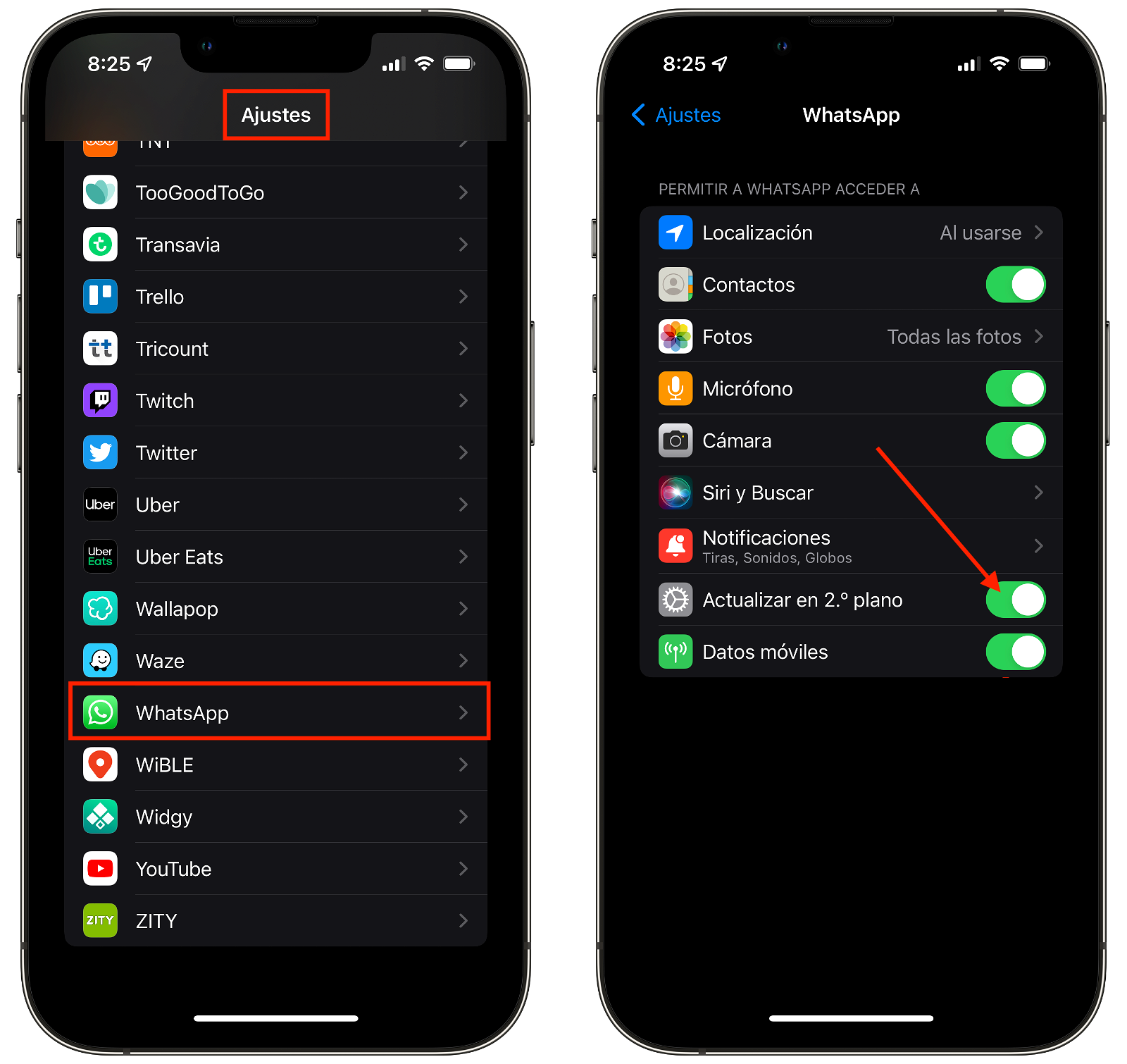
Actualizar en 2º plano activado
5. Deshabilitar el modo de ahorro de datos
Este modo puede dificultar la salida y entrada de mensajes de WhatsApp o que éstos lleguen con menos fluidez.
Para comprobarlo:
- Abre Ajustes en tu iPhone y haz click sobre "Datos móviles".
- Ahora haz click en "Opciones" y después en "Modo de datos".
- Comprueba que no tengas marcado el "Modo de datos reducidos"
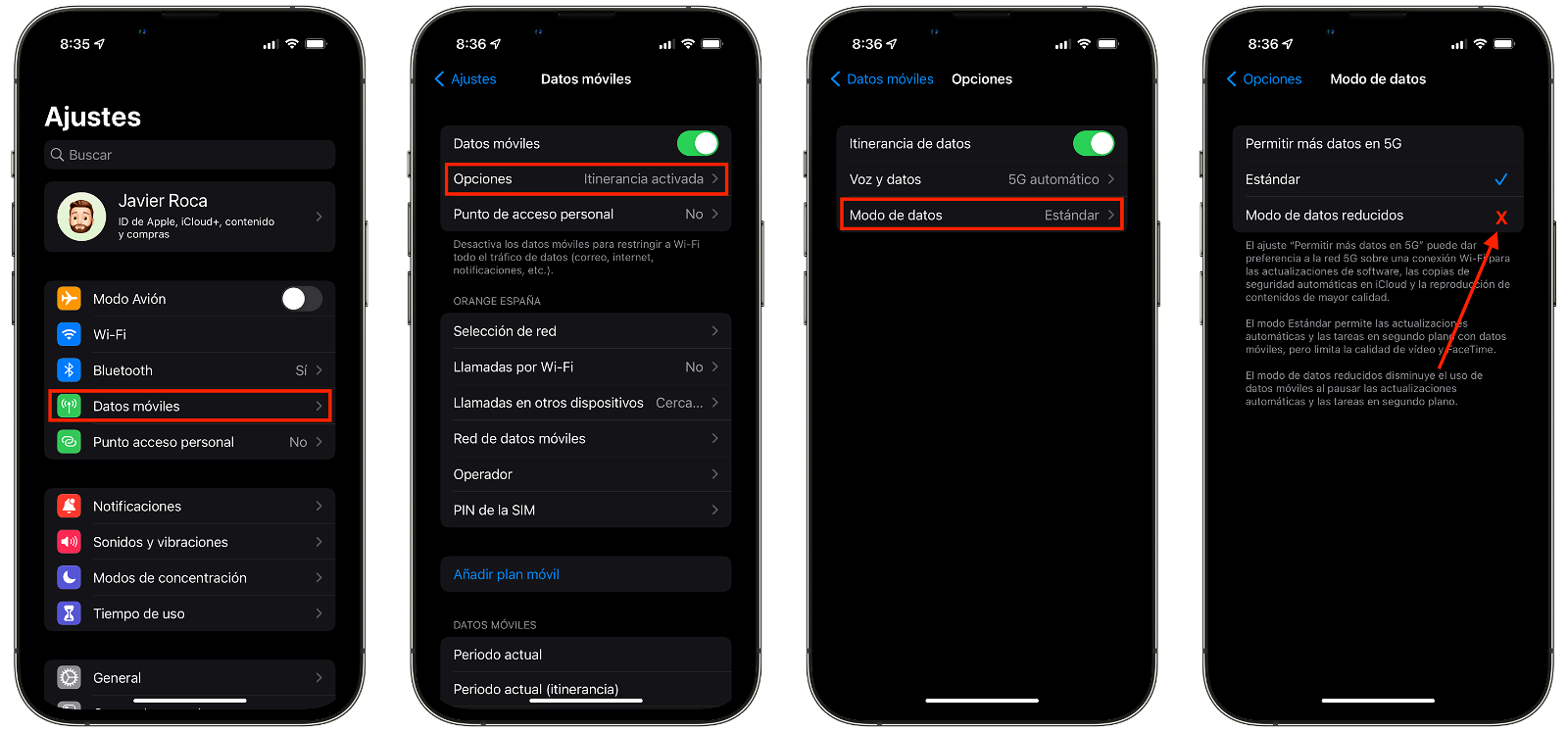
Modo de datos reducidos
6. Quitar el modo ahorro de batería
El ahorro de batería está pensado para que las aplicaciones no trabajen en segundo plano con tanta frecuencia y quizás sea eso por lo que WhatsApp no te funcione bien.
Para quitarlo:
- Abre Ajustes en tu iPhone y haz click sobre "Batería".
- Si al lado de la primera opción "Modo de bajo consumo" está en verde, haz click sobre el círculo para quitarlo.
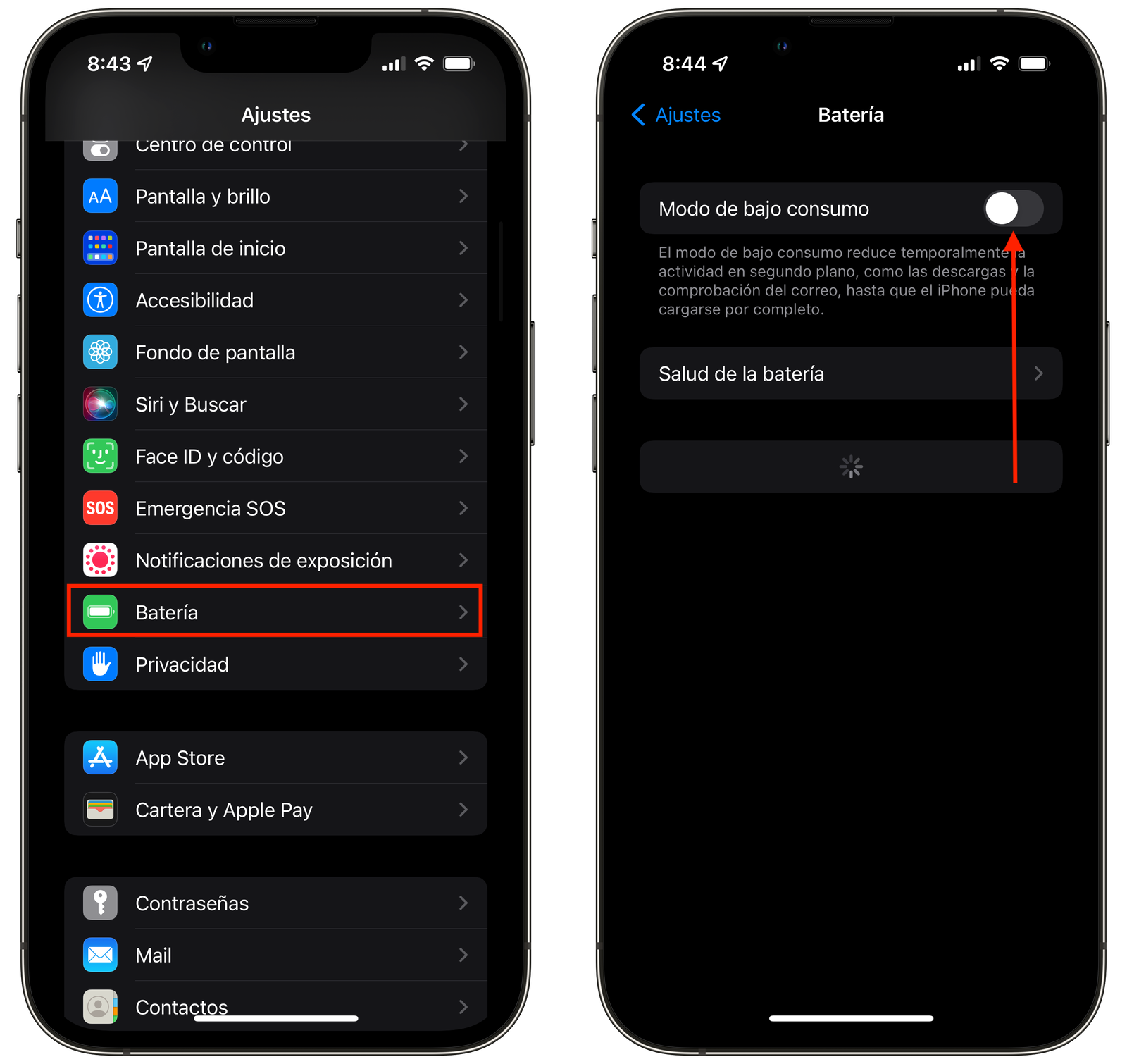
Modo de bajo consumo
7. Reinstalar y reiniciar
Si después de todo ello sigues teniendo problemas desinstala la aplicación de WhatsApp y vuelve a instalarla y reinicializa tu iPhone.
Antes de desinstalarla recomendamos hacer una copia de seguridad de tus chats por si no quieres perderlos.
Para hacer una copia de seguridad:
- Abre la aplicación WhatsApp y accede a "Configuración" abajo a la derecha.
- Haz click en "Chats" y luego en "Copia de seguridad".
- Dale a "Realizar copia ahora" (puede tardar un tiempo).
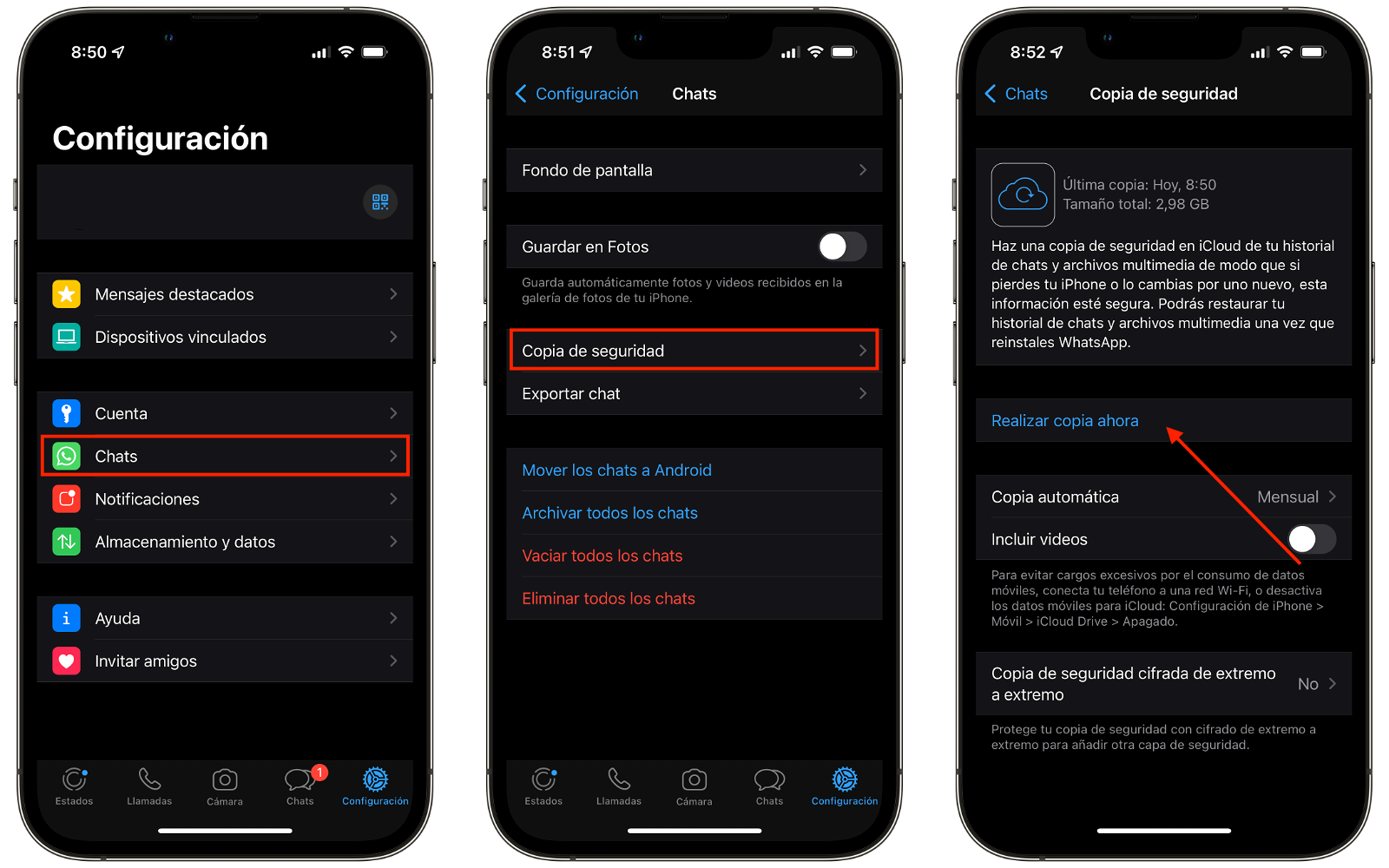
Copia de seguridad WhatsApp
Si después de todos estos consejos y trucos WhastApp sigue sin funcionar, comprueba primero que los servidores de la empresa estén bien buscando información en su página web. Si sigues teniendo problemas ponte en contacto con ellos.
Puedes seguir a iPadizate en Facebook, WhatsApp, Twitter (X) o consultar nuestro canal de Telegram para estar al día con las últimas noticias de tecnología.